Печать с применением простой настройки
Ниже описана простая процедура настройки для корректной печати на этом принтере.
Загрузите бумагу в принтер
Установите рулон бумаги или лист бумаги.
Выберите принтер
Выберите модель из списка Принтер (Printer) в Диалоговое окно "Печать".
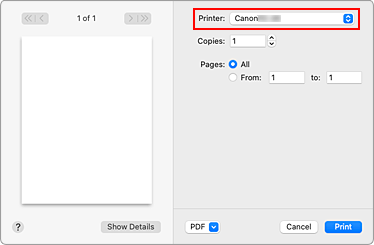
 Примечание.
Примечание.- Щелкните Подробнее (Show Details), чтобы переключить окно настройки в режим расширенного представления.
В зависимости от используемого приложения пункт Подробнее (Show Details) может не отображаться.
- Щелкните Подробнее (Show Details), чтобы переключить окно настройки в режим расширенного представления.
Выберите размер бумаги.
Выберите размер бумаги, который будет использоваться, в разделе Размер бумаги (Paper Size).
При необходимости задайте количество копий, печатаемых страниц и ориентацию.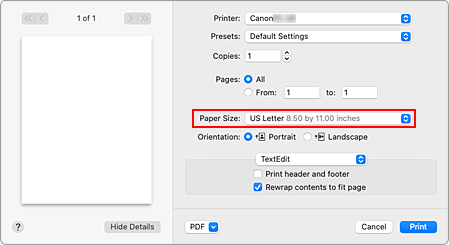
Во всплывающем меню выберите Качество и носители (Quality & Media)
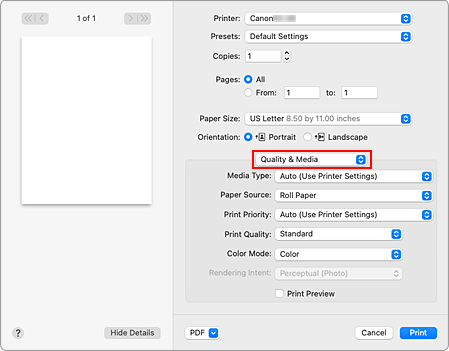
Выберите тип носителя.
В разделе Тип носителя (Media Type) выберите тип бумаги, загруженной в принтер.
Если выбран параметр Авто (исп. установки принтера) (Auto (Use Printer Settings)), печать выполняется на бумаге, указанной в настройках принтера.
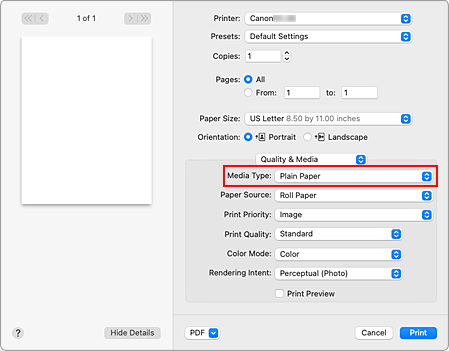
 Внимание!
Внимание!- В разделе Наборы настроек (Presets) щелкните Сохранить текущие параметры как наборы настроек... (Save Current Settings as Preset...) для регистрации выбранных параметров.
- Сведения о фирменной бумаге Canon или о проверенной бумаге для Canon см. в разделе "Список сведений о бумаге".
Выберите источник бумаги.
Для опции Источник бумаги (Paper Source) выберите параметры в соответствии с вашей целью.
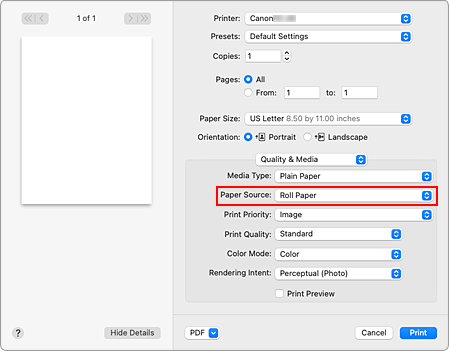
Выберите приоритет печати
Для параметра Приоритет печати (Print Priority), выберите значение Изображение (Image), Линейная графика/Текст (Line Drawing/Text), или Авто (исп. установки принтера) (Auto (Use Printer Settings)) в зависимости от поставленной цели.
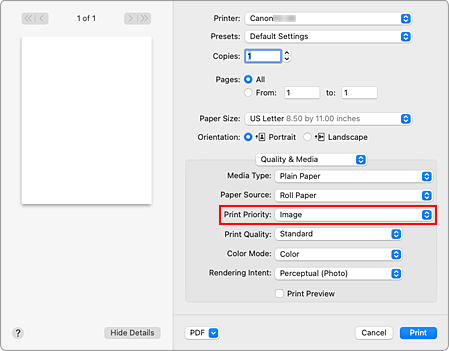
 Внимание!
Внимание!- Доступные приоритеты печати зависят от настроек типа носителя.
Выберите качество печати.
Для параметра Качество печати (Print Quality) выберите значение Высокое (High), Стандарт (Standard) или Черновик (Draft) в зависимости от поставленной цели.
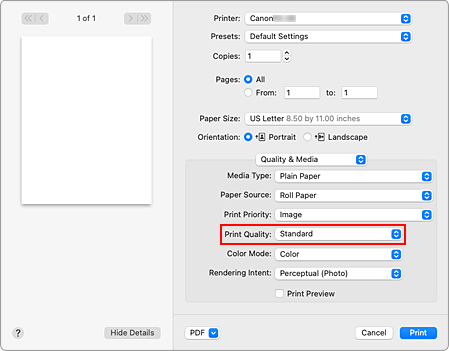
 Внимание!
Внимание!- Набор параметров качества печати, доступных для выбора, может различаться в зависимости от конфигурации печати.
Выберите Обработка страницы (Page Processing) во всплывающем меню
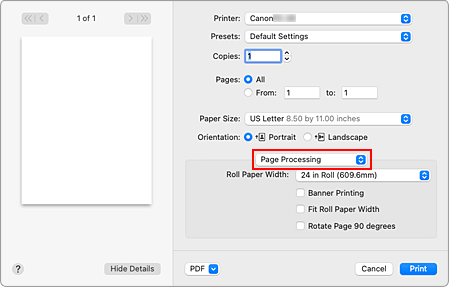
Выбор ширины рулона бумаги
Если вы выбрали рулон бумаги для параметра Источник бумаги (Paper Source) в разделе Качество и носители (Quality & Media), задайте параметр Ширина рулона бумаги (Roll Paper Width) по ширине рулона бумаги, загруженного в принтер.
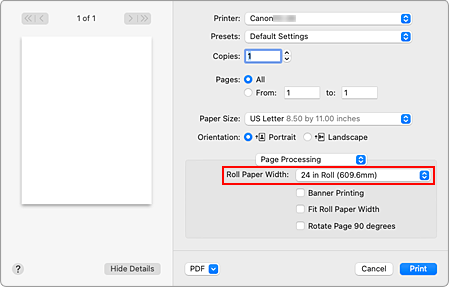
 Внимание!
Внимание!- Если в качестве источника бумаги выбран лист бумаги, параметр Ширина рулона бумаги (Roll Paper Width) недоступен для выбора.
Завершите настройку.
Нажмите Печать (Print).
При печати документ будет напечатан в соответствии с типом и размером носителя.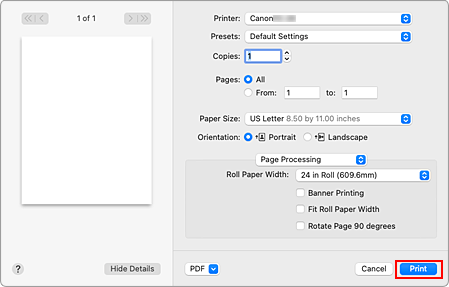
 Примечание.
Примечание.
- Если параметры бумаги в драйвере принтера отличаются от сведений о бумаге, зарегистрированных в принтере, на панели управления принтера может появиться сообщение об ошибке. Вы можете продолжить печать, но результаты могут быть некорректными.

